Win10系统字体显示模糊的多种解决方法
电脑升级了win10系统后发现系统显示的字体非常的模糊,大家以为字体模糊是因为显示设置有问题,检查分辨率和更改文本、应用等项目的大小是正常。针对此故障问题,小编和大家分享多种解决Win10系统字体显示模糊的方法。
方法一:
1、右击桌面空白处,弹出菜单中选择“显示设置”选项
2、将更改文本、应用等项目的大小,分辨率都改为系统推荐。
3、如果还是模糊就将将更改文本、应用等项目的大小改为125%,重启电脑后再将其改回100%。重启电脑查看字体是否模糊。
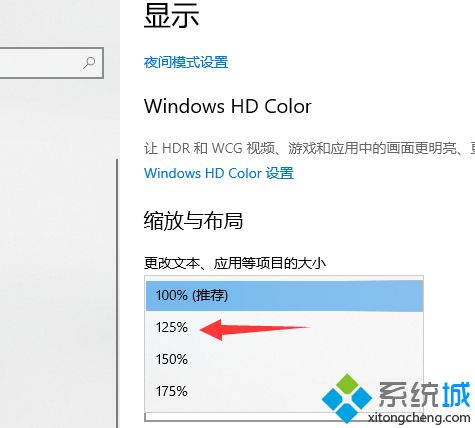
方法二:
1、右击此电脑图标,选择属性。
2、打开系统窗口,点击更改设置。
3、切换到高级选项卡,点击性能一栏的设置按钮。
4、选择调整为最佳性能,点击应用确定即可。
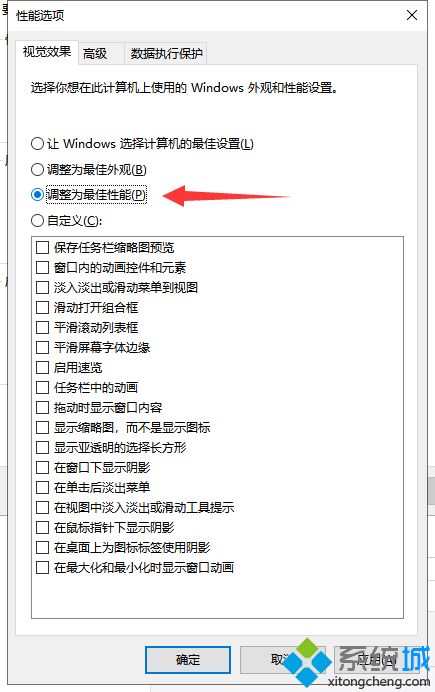
方法三:
1.首先进入win10系统控制面板,选择字体选项打开。
2.在打开的字体选项界面中点击“调整 ClearType 文本”,进入下一步。
3.在新出现的页面中勾选“启用ClearType”,点击下一步继续。
4.接着点击完成按钮,重启电脑看下效果。
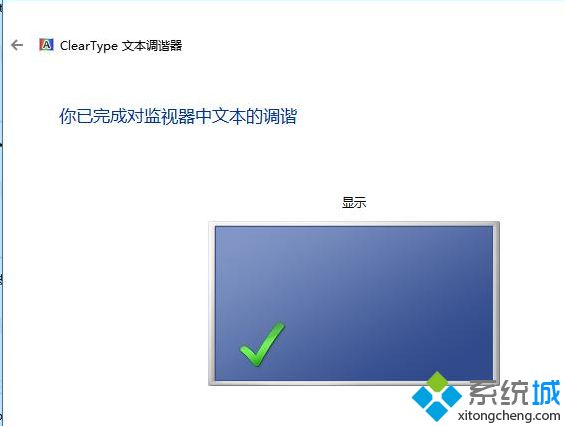
5.重启电脑,鼠标右键桌面空白处选择显示设置,然后自定义需要的字体大小就可以了。
Win10系统字体显示模糊的问题相信大部分小伙伴都遇到过,希望本文介绍的三种方法对大家有所帮助。
相关教程:高分屏字体模糊win10ps字体放大后变模糊怎么办w10打开软件字体模糊文件字太模糊怎么办我告诉你msdn版权声明:以上内容作者已申请原创保护,未经允许不得转载,侵权必究!授权事宜、对本内容有异议或投诉,敬请联系网站管理员,我们将尽快回复您,谢谢合作!










